Leitfaden für Tenorshare iCareFone
Leitfaden für Win
iCareFone jetzt ausprobieren
iCareFone jetzt ausprobieren
Schritt 1 Gerät verbinden
Laden Sie Tenorshare iCareFone auf Ihren PC oder Mac herunter und installieren Sie es. Verbinden Sie anschließend Ihr Gerät damit. Wenn die Aufforderung „Diesem Computer vertrauen“ erscheint, entsperren Sie Ihr Gerät und geben Sie den Passcode ein, um eine erfolgreiche Erkennung sicherzustellen. Nachdem das Gerät verbunden ist, wählen Sie „Fotos exportieren“ aus der Hauptoberfläche für einen schnellen Start.
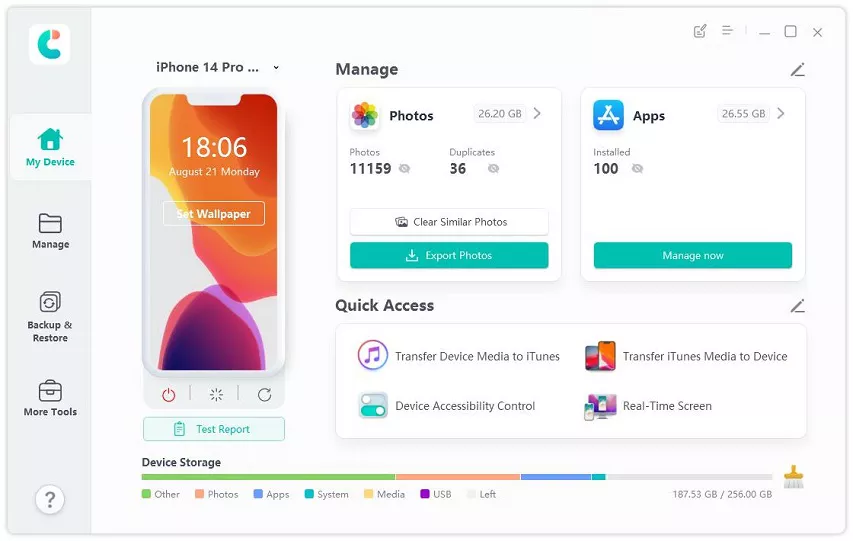
Schritt 2 Export starten

Schritt 3 Fotos erfolgreich exportiert

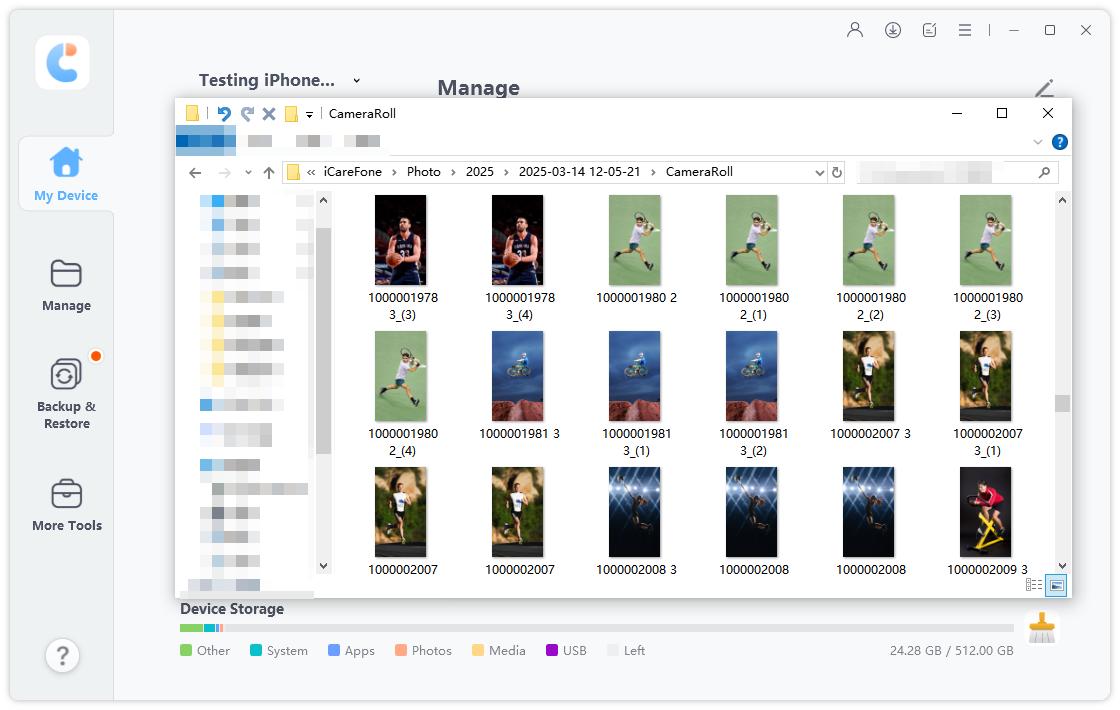
War diese Seite hilfreich?
Brauchen Sie weitere Hilfe?
Kontaktieren Sie einfach unser Support-Team, und wir werden Ihnen an Werktagen innerhalb von 24 Stunden antworten.
Support kontaktieren